Arcus (.Arcus) ransomware virus - options de suppression et de décryptage
![]() Écrit par Tomas Meskauskas le
Écrit par Tomas Meskauskas le
Quel type de logiciel malveillant est Arcus ?
Nous avons examiné Arcus et constaté qu'il s'agit d'un ransomware avec deux variantes, dont l'une est basée sur le ransomware Phobos. Il chiffre les fichiers et ajoute une extension aux noms de fichiers (l'extension dépend de la variante du ransomware). Arcus fournit également une note de rançon (la variante Phobos génère un fichier "info.txt" et affiche une fenêtre contextuelle ; la seconde fait tomber le fichier "Arcus-ReadMe.txt").
La variante Phobos renomme les fichiers en ajoutant aux noms de fichiers l'identifiant de la victime, une adresse électronique et l'extension ".Arcus". Par exemple, elle renomme "1.jpg" en "1.jpg.id[9ECFA84E-3537].[arcustm@proton.me].Arcus" et "2.png" en "2.png.id[9ECFA84E-3537].[arcustm@proton.me].Arcus". La deuxième variante ajoute "[Encrypted].Arcus" aux noms de fichiers (par exemple, "1.jpg[Encrypted].Arcus").
Capture d'écran des fichiers cryptés par le ransomware Arcus (variante Phobos) :
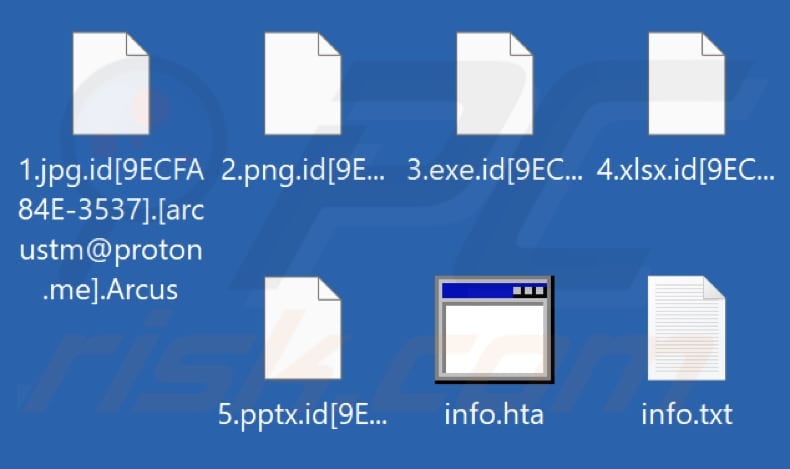
Aperçu de la note de rançon d'Arcus
La note de rançon ("info.txt") générée par la variante Phobos informe la victime que ses données sensibles ont été cryptées et téléchargées. Pour récupérer ses fichiers, elle est invitée à contacter les attaquants par courrier électronique (arcustm@proton.me ou arcusteam@proton.me) ou par l'intermédiaire d'un service de messagerie.
Cette note contient également un lien vers un site "LeakBlog" et prévient que si la victime ne prend pas contact dans les sept jours, ses informations seront rendues publiques. La note contenue dans le message contextuel affiché par la variante Phobos est très similaire. La principale différence est qu'elle affirme que les données obtenues seront divulguées au bout de 14 jours.
La note de rançon ("Arcus-ReadMe.txt") fournie par la deuxième variante d'Arcus demande à la victime de contacter les attaquants via l'application de chat Tox ou l'adresse e-mail pepe_decryptor@hotmail.com. Elle indique que si aucun contact n'est établi dans les trois jours, l'entreprise de la victime sera répertoriée sur le blog de fuite des attaquants et que des données sensibles seront publiées au bout de cinq jours.
En outre, cette note déconseille d'essayer de décrypter les fichiers ou d'interrompre le processus de cryptage, car cela pourrait entraîner une perte de données permanente.
Plus d'informations sur le ransomware
Le ransomware Phobos chiffre les fichiers locaux et partagés sur le réseau, désactive les pare-feux et supprime les copies d'ombre des volumes. Il infecte généralement les systèmes via des services RDP vulnérables, souvent par des attaques par force brute ou par dictionnaire sur des comptes mal sécurisés. Phobos assure également sa persistance en se copiant lui-même vers une destination spécifique et en s'enregistrant avec certaines clés Run.
En outre, il recueille des données de localisation et peut exclure des emplacements prédéfinis.
En général, les victimes ne peuvent pas décrypter les fichiers sans les outils des attaquants. Toutefois, si les victimes disposent de sauvegardes de données, elles peuvent éviter de payer pour le décryptage. Il arrive que des outils de décryptage gratuits soient disponibles en ligne. Il n'est pas recommandé de payer pour les obtenir, car les attaquants peuvent ne pas les fournir.
Il est également fortement recommandé de supprimer le ransomware des appareils infectés afin d'éviter qu'il ne crypte d'autres fichiers et ne se propage à d'autres ordinateurs sur le même réseau.
Les ransomwares en général
Les rançongiciels constituent une menace sérieuse qui peut entraîner des pertes de données et des dommages financiers importants. Il est essentiel de protéger votre système par des pratiques de sécurité rigoureuses, des sauvegardes régulières et la suppression rapide des logiciels malveillants pour prévenir et réduire leur impact. Rester prudent en ligne et s'assurer que tous les logiciels sont à jour permet de réduire davantage le risque d'infection.
Voici quelques exemples de variantes de ransomware : Ymir, Frag, et Interlock.
Comment le ransomware a-t-il infecté mon ordinateur ?
Les cybercriminels emploient différentes tactiques pour inciter les utilisateurs à infecter leur ordinateur avec un ransomware. Il peut s'agir d'escroqueries au support technique, de publicités malveillantes, de vulnérabilités logicielles, de logiciels piratés, de lecteurs USB ou autres infectés, ou encore de l'envoi de courriels contenant des pièces jointes ou des liens nuisibles.
Le téléchargement de fichiers à partir de sources non fiables telles que des sites tiers, des réseaux P2P ou des services d'hébergement de fichiers gratuits peut augmenter le risque d'infection. Les méthodes courantes de diffusion des ransomwares consistent à utiliser comme appât des documents MS Office, des PDF, des exécutables, des fichiers ISO, des archives ou des scripts infectés.
| Nom | Arcus virus |
| Type de menace | Ransomware, Crypto Virus, Verrouillage de fichiers |
| Extension des fichiers cryptés | .Arcus |
| Message de demande de rançon | info.txt, Arcus-ReadMe.txt, message pop-up |
| Un décrypteur gratuit est-il disponible ? | Non |
| Contact cybercriminel | arcustm@proton.me, arcusteam@proton.me, pepe_decryptor@hotmail.com, Tox chat |
| Noms des détections (variante de Phobos) | Avast (Win32:Phobos-D [Ransom]), Combo Cleaner (Trojan.Ransom.PHU), ESET-NOD32 (A Variant Of Win32/Filecoder.Phobos.C), Kaspersky (HEUR:Trojan-Ransom.Win32.Phobos.vho), Microsoft (Ransom:Win32/Phobos.PM), Liste complète des détections (VirusTotal) |
| Noms des détections (La deuxième variante) | Avast (Win32:MalwareX-gen [Trj]), Combo Cleaner (Dump:Generic.Ransom.AmnesiaE.36E43C46), ESET-NOD32 (Une variante de Win32/Filecoder.NHQ), Kaspersky (UDS:Trojan.Win32.DelShad.gen), Microsoft (Ransom:Win32/Phobos.V!MTB), Liste complète des détections (VirusTotal) |
| Symptômes | Impossible d'ouvrir les fichiers stockés sur votre ordinateur ; les fichiers qui fonctionnaient auparavant ont maintenant une extension différente (par exemple, my.docx.locked). Un message de demande de rançon s'affiche sur votre bureau. Les cybercriminels exigent le paiement d'une rançon (généralement en bitcoins) pour déverrouiller vos fichiers. |
| Informations complémentaires | L'une des variantes d'Arcus est basée sur le ransomware Phobos. |
| Méthodes de distribution | Pièces jointes de courriers électroniques infectés (macros), sites web de torrents, publicités malveillantes. |
| Dommages | Tous les fichiers sont cryptés et ne peuvent être ouverts sans paiement d'une rançon. D'autres chevaux de Troie voleurs de mots de passe et logiciels malveillants peuvent être installés en même temps qu'une infection par un ransomware. |
| Suppression des maliciels (Windows) |
Pour éliminer d'éventuelles infections par des maliciels, analysez votre ordinateur avec un logiciel antivirus légitime. Nos chercheurs en sécurité recommandent d'utiliser Combo Cleaner. |
Comment se protéger des infections par ransomware ?
Soyez prudent lorsque vous recevez des courriels inattendus provenant d'expéditeurs inconnus. N'ouvrez pas les liens ou les pièces jointes si le courriel vous semble hors de propos ou suspect. Évitez de cliquer sur des publicités ou des fenêtres publicitaires intempestives sur des sites web non fiables. N'utilisez pas de logiciels piratés et ne téléchargez pas de fichiers/programmes à partir de sources non officielles telles que les réseaux P2P, les téléchargeurs tiers, les sites douteux, etc.
Téléchargez toujours des logiciels et des fichiers à partir de sources fiables, telles que des sites web officiels ou des magasins d'applications de confiance. En outre, gardez votre logiciel de sécurité, vos applications et votre système d'exploitation à jour pour assurer votre protection. Si votre ordinateur est déjà infecté par Arcus, nous vous recommandons de lancer une analyse avec Combo Cleaner pour éliminer automatiquement ce ransomware.
Capture d'écran du fichier texte créé par le ransomware Arcus basé sur Phobos ("info.txt") :
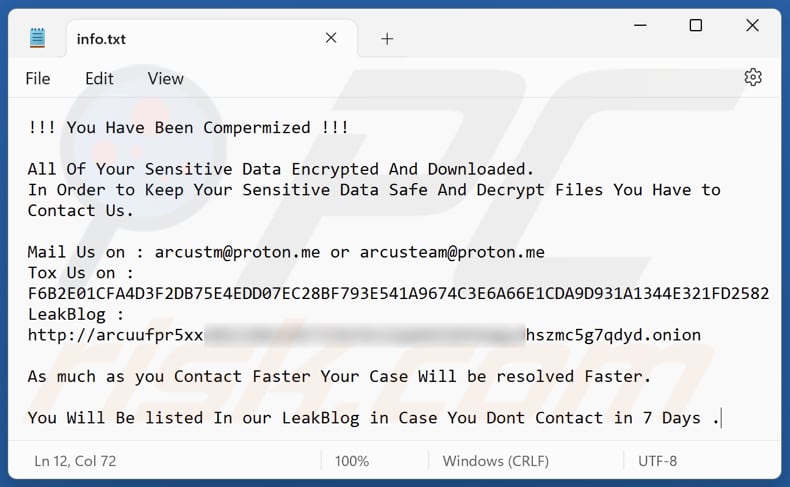
Texte dans ce fichier :
!!! You Have Been Compermized !!!
All Of Your Sensitive Data Encrypted And Downloaded.
In Order to Keep Your Sensitive Data Safe And Decrypt Files You Have to Contact Us.Mail Us on : arcustm@proton.me or arcusteam@proton.me
Tox Us on : F6B2E01CFA4D3F2DB75E4EDD07EC28BF793E541A9674C3E6A66E1CDA9D931A1344E321FD2582
LeakBlog : hxxp://arcuufpr5xx*********************************hszmc5g7qdyd.onionAs much as you Contact Faster Your Case Will be resolved Faster.
You Will Be listed In our LeakBlog in Case You Dont Contact in 7 Days .
Capture d'écran du message contextuel affiché par la variante Phobos :
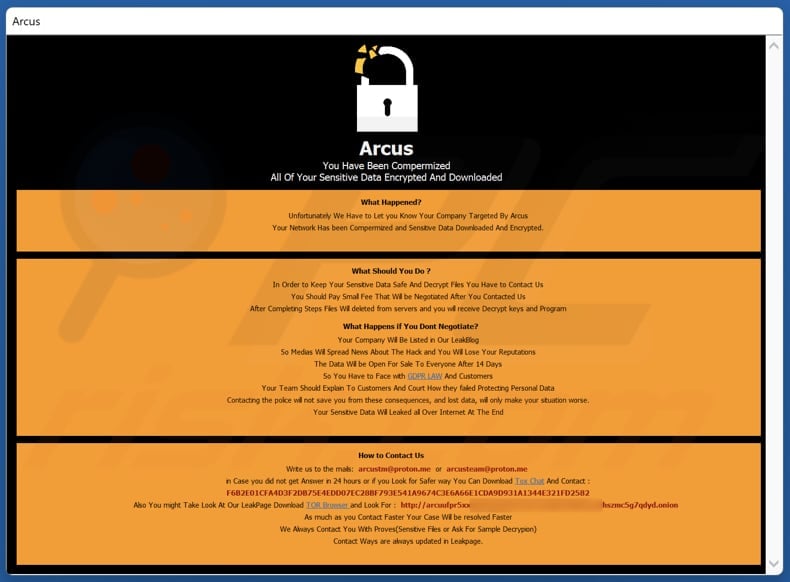
Texte de cette note de rançon :
Arcus
You Have Been Compermized
All Of Your Sensitive Data Encrypted And Downloaded
What Happened?
Unfortunately We Have to Let you Know Your Company Targeted By Arcus
Your Network Has been Compermized and Sensitive Data Downloaded And Encrypted.What Should You Do ?
In Order to Keep Your Sensitive Data Safe And Decrypt Files You Have to Contact Us
You Should Pay Small Fee That Will be Negotiated After You Contacted Us
After Completing Steps Files Will deleted from servers and you will receive Decrypt keys and Program What Happens if You Dont Negotiate?
Your Company Will Be Listed in Our LeakBlog
So Medias Will Spread News About The Hack and You Will Lose Your Reputations
The Data Will be Open For Sale To Everyone After 14 Days
So You Have to Face with GDPR LAW And Customers
Your Team Should Explain To Customers And Court How they failed Protecting Personal Data
Contacting the police will not save you from these consequences, and lost data, will only make your situation worse.
Your Sensitive Data Will Leaked all Over Internet At The EndHow to Contact Us
Write us to the mails: arcustm@proton.me or arcusteam@proton.me
in Case you did not get Answer in 24 hours or if you Look for Safer way You Can Download Tox Chat And Contact : F6B2E01CFA4D3F2DB75E4EDD07EC28BF793E541A9674C3E6A66E1CDA9D931A1344E321FD2582
Also You might Take Look At Our LeakPage Download TOR Browser and Look For : hxxp://arcuufpr5xx*********************************hszmc5g7qdyd.onion
As much as you Contact Faster Your Case Will be resolved Faster
We Always Contact You With Proves(Sensitive Files or Ask For Sample Decrypion)
Contact Ways are always updated in Leakpage.
Capture d'écran des fichiers cryptés par la deuxième variante d'Arcus :
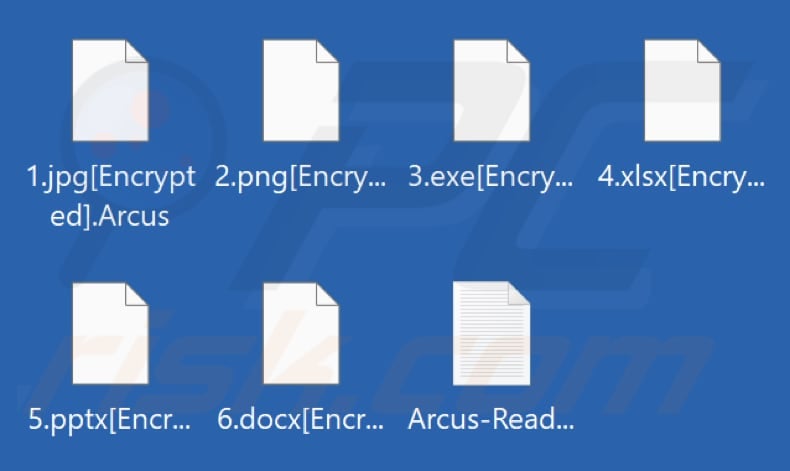
Note de rançon générée par la deuxième variante d'Arcus ("Arcus-ReadMe.txt") :
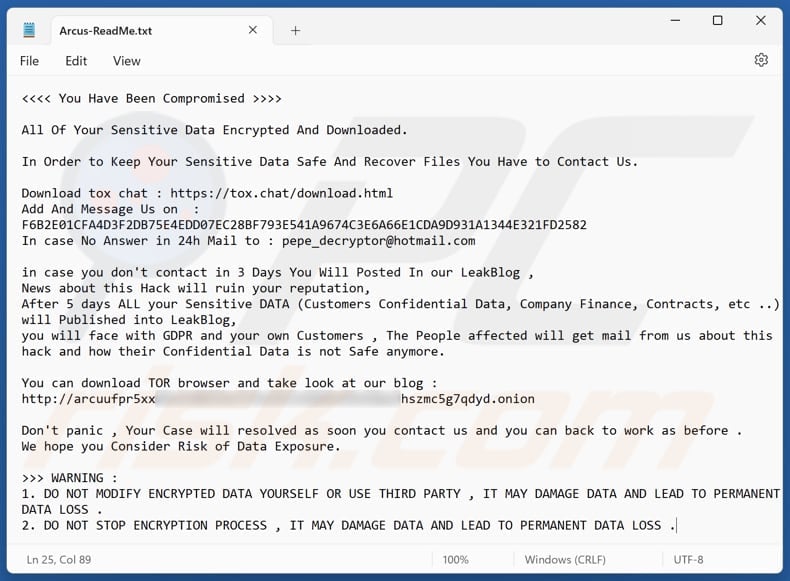
Texte de cette demande de rançon :
All Of Your Sensitive Data Encrypted And Downloaded.
In Order to Keep Your Sensitive Data Safe And Recover Files You Have to Contact Us.
Download tox chat : hxxps://tox.chat/download.html
Add And Message Us on :
F6B2E01CFA4D3F2DB75E4EDD07EC28BF793E541A9674C3E6A66E1CDA9D931A1344E321FD2582
In case No Answer in 24h Mail to : pepe_decryptor@hotmail.comin case you don't contact in 3 Days You Will Posted In our LeakBlog ,
News about this Hack will ruin your reputation,
After 5 days ALL your Sensitive DATA (Customers Confidential Data, Company Finance, Contracts, etc ..) will Published into LeakBlog,
you will face with GDPR and your own Customers , The People affected will get mail from us about this hack and how their Confidential Data is not Safe anymore.You can download TOR browser and take look at our blog :
hxxp://arcuufpr5xx*********************************hszmc5g7qdyd.onionDon't panic , Your Case will resolved as soon you contact us and you can back to work as before .
We hope you Consider Risk of Data Exposure.>>> WARNING :
1. DO NOT MODIFY ENCRYPTED DATA YOURSELF OR USE THIRD PARTY , IT MAY DAMAGE DATA AND LEAD TO PERMANENT DATA LOSS .
2. DO NOT STOP ENCRYPTION PROCESS , IT MAY DAMAGE DATA AND LEAD TO PERMANENT DATA LOSS .
Suppression du ransomware Arcus :
Suppression automatique et instantanée des maliciels :
La suppression manuelle des menaces peut être un processus long et compliqué qui nécessite des compétences informatiques avancées. Combo Cleaner est un outil professionnel de suppression automatique des maliciels qui est recommandé pour se débarrasser de ces derniers. Téléchargez-le en cliquant sur le bouton ci-dessous :
▼ TÉLÉCHARGEZ Combo Cleaner
Le scanneur gratuit vérifie si votre ordinateur est infecté. Pour utiliser le produit complet, vous devez acheter une licence pour Combo Cleaner. 7 jours d’essai limité gratuit disponible. Combo Cleaner est détenu et exploité par Rcs Lt, la société mère de PCRisk. Lire la suite. En téléchargeant n'importe quel logiciel listé sur ce site web vous acceptez notre Politique de Confidentialité et nos Conditions d’Utilisation.
Vidéo suggérant les étapes à suivre en cas d'infection par un rançongiciel :
Menu rapide :
- Qu'est-ce que Arcus virus ?
- ETAPE 1. Signaler les rançongiciels aux autorités.
- ETAPE 2. Isoler le périphérique infecté.
- ETAPE 3. Identification de l'infection par le rançongiciel.
- ETAPE 4. Recherche d'outils de décryptage du rançongiciel.
- ETAPE 5. Restauration de fichiers avec des outils de récupération de données.
- ETAPE 6. Création de sauvegardes de données.
Si vous êtes victime d'une attaque par rançongiciel, nous vous recommandons de signaler cet incident aux autorités. En fournissant des informations aux organismes chargés de l'application de la loi, vous aiderez à suivre la cybercriminalité et potentiellement à poursuivre les attaquants. Voici une liste d'autorités où vous devez signaler une attaque par rançongiciel. Pour obtenir la liste complète des centres de cybersécurité locaux et des informations sur les raisons pour lesquelles vous devez signaler les attaques par rançongiciel, lisez cet article.
Liste des autorités locales où les attaques par rançongiciel doivent être signalées (choisissez-en une en fonction de votre adresse de résidence) :
USA - Internet Crime Complaint Centre IC3
Royaume-Uni - Action Fraud
Espagne - Police nationale
France - Ministère de l'Intérieur
Allemagne - Police
Italie - Police d'État
Pays - Bas - Police
Pologne - Police
Portugal - Police judiciaire
Isoler le périphérique infecté :
Certaines infections de type rançongiciel sont conçues pour crypter les fichiers des périphériques de stockage externes, les infecter et même se propager sur tout le réseau local. Pour cette raison, il est très important d'isoler le périphérique infecté (ordinateur) dès que possible.
Étape 1 : Déconnectez-vous d'Internet.
Le moyen le plus simple de déconnecter un ordinateur d'Internet est de débrancher le câble Ethernet de la carte mère, cependant, certains appareils sont connectés via un réseau sans fil et pour certains utilisateurs (en particulier ceux qui ne sont pas particulièrement férus de technologie), la déconnexion des câbles peut sembler gênant. Par conséquent, vous pouvez également déconnecter le système manuellement via le panneau de configuration :
Accédez au "Panneau de configuration", cliquez sur la barre de recherche dans le coin supérieur droit de l'écran, entrez dans "Centre Réseau et partage" et sélectionnez le résultat de la recherche :
Cliquez sur l'option "Modifier les paramètres de la carte" dans le coin supérieur gauche de la fenêtre :
Faites un clic droit sur chaque point de connexion et sélectionnez "Désactiver". Une fois désactivé, le système ne sera plus connecté à Internet. Pour réactiver les points de connexion, cliquez simplement à nouveau avec le bouton droit de la souris et sélectionnez "Activer".
Étape 2 : Débranchez tous les périphériques de stockage.
Comme mentionné ci-dessus, les rançongiciels peuvent crypter les données et infiltrer tous les périphériques de stockage connectés à l'ordinateur. Pour cette raison, tous les périphériques de stockage externes (lecteurs flash, disques durs portables, etc.) doivent être déconnectés immédiatement, cependant, nous vous conseillons vivement d'éjecter chaque périphérique avant de se déconnecter pour éviter la corruption des données :
Accédez au "Poste de travail", faites un clic droit sur chaque appareil connecté et sélectionnez "Éjecter":
Étape 3 : Déconnexion des comptes de stockage cloud.
Certains rançongiciels peuvent être capables de détourner un logiciel qui gère les données stockées dans "le Cloud". Par conséquent, les données peuvent être corrompues/cryptées. Pour cette raison, vous devez vous déconnecter de tous les comptes de stockage cloud dans les navigateurs et autres logiciels associés. Vous devez également envisager de désinstaller temporairement le logiciel de gestion du cloud jusqu'à ce que l'infection soit complètement supprimée.
Identifiez l'infection par le rançongiciel :
Pour gérer correctement une infection, il faut d'abord l'identifier. Certaines infections de rançongiciel utilisent des messages de demande de rançon en guise d'introduction (voir le fichier texte du rançongiciel WALDO ci-dessous).

Ceci est cependant rare. Dans la plupart des cas, les infections par rançongiciel délivrent plus de messages directs indiquant simplement que les données sont cryptées et que les victimes doivent payer une sorte de rançon. Notez que les infections de type rançongiciel génèrent généralement des messages avec des noms de fichiers différents (par exemple, "_readme.txt", "READ-ME.txt", "DECRYPTION_INSTRUCTIONS.txt", "DECRYPT_FILES.html", etc.). Par conséquent, utiliser le nom d'un message de rançon peut sembler un bon moyen d'identifier l'infection. Le problème est que la plupart de ces noms sont génériques et que certaines infections utilisent les mêmes noms, même si les messages livrés sont différents et les infections elles-mêmes ne sont pas liées. Par conséquent, l'utilisation du seul nom de fichier du message peut être inefficace et même entraîner une perte permanente de données (par exemple, en tentant de déchiffrer des données à l'aide d'outils conçus pour différentes infections de rançongiciel, les utilisateurs risquent de finir par endommager les fichiers et le décryptage ne seront plus possibles même avec le bon outil).
Une autre façon d'identifier une infection rançongiciel consiste à vérifier l'extension de fichier, qui est ajoutée à chaque fichier crypté. Les infections par rançongiciel sont souvent nommées par les extensions qu'elles ajoutent (voir les fichiers cryptés par le rançongiciel Qewe ci-dessous).

Cependant, cette méthode n'est efficace que lorsque l'extension ajoutée est unique - de nombreuses infections de rançongiciel ajoutent une extension générique (par exemple, ".encrypted", ".enc", ".crypted", ".locked", etc.). Dans ces cas, l'identification du rançongiciel par son extension ajoutée devient impossible.
L'un des moyens les plus simples et les plus rapides d'identifier une infection par rançongiciel consiste à utiliser le site Web d'intentification des rançongiciels ID Ransomware. Ce service prend en charge la plupart des infections de rançongiciel existantes. Les victimes téléchargent simplement le message de rançon et/ou un fichier crypté (nous vous conseillons de télécharger les deux si possible).

Le rançongiciel sera identifié en quelques secondes et vous recevrez divers détails, tels que le nom de la famille des maliciels à laquelle appartient l'infection, s'il est déchiffrable, etc.
Exemple 1 (rançongiciel Qewe [Stop/Djvu]) :

Exemple 2 (rançongiciel .iso [Phobos]) :

Si vos données sont cryptées par un rançongiciel qui n'est pas pris en charge par ID Ransomware, vous pouvez toujours essayer de rechercher sur Internet en utilisant certains mots clés (par exemple, titre du message de rançon, extension de fichier, courriels de contact fournis, adresses de portefeuilles électroniques, etc.).
Rechercher des outils de décryptage de rançongiciel :
Les algorithmes de cryptage utilisés par la plupart des infections de type rançongiciel sont extrêmement sophistiqués et, si le cryptage est effectué correctement, seul le développeur est capable de restaurer les données. En effet, le décryptage nécessite une clé spécifique, qui est générée lors du cryptage. La restauration des données sans la clé est impossible. Dans la plupart des cas, les cybercriminels stockent les clés sur un serveur distant, plutôt que d'utiliser la machine infectée comme hôte. Dharma (CrySis), Phobos et d'autres familles d'infections de rançongiciel haut de gamme sont pratiquement sans faille, et donc la restauration des données cryptées sans la participation des développeurs est tout simplement impossible. Malgré cela, il existe des dizaines d'infections de type rançongiciel qui sont peu développées et contiennent un certain nombre de failles (par exemple, l'utilisation de clés de cryptage/décryptage identiques pour chaque victime, des clés stockées localement, etc.).
Trouver le bon outil de décryptage sur Internet peut être très frustrant. Pour cette raison, nous vous recommandons d'utiliser le projet No More Ransom et c'est là que l'identification de l'infection par le rançongiciel est utile. Le site Web du projet No More Ransom contient une section "Outils de décryptage" avec une barre de recherche. Entrez le nom du rançongiciel identifié, et tous les décrypteurs disponibles (le cas échéant) seront répertoriés.

Restaurer les fichiers avec des outils de récupération de données :
En fonction de la situation (qualité de l'infection par rançongiciel, type d'algorithme de cryptage utilisé, etc.), la restauration des données avec certains outils tiers peut être possible. Par conséquent, nous vous conseillons d'utiliser l'outil Recuva développé par CCleaner. Cet outil prend en charge plus d'un millier de types de données (graphiques, vidéo, audio, documents, etc.) et il est très intuitif (peu de connaissances sont nécessaires pour récupérer des données). De plus, la fonction de récupération est entièrement gratuite.
Étape 1 : Effectuez une analyse.
Exécutez l'application Recuva et suivez l'assistant. Vous serez invité par plusieurs fenêtres à choisir les types de fichiers à rechercher, les emplacements à analyser, etc. Tout ce que vous avez à faire est de sélectionner les options que vous recherchez et de lancer l'analyse. Nous vous conseillons d'activer le "Deep Scan" avant de démarrer, sinon les capacités de scan de l'application seront limitées.

Attendez que Recuva termine l'analyse. La durée de l'analyse dépend du volume de fichiers (à la fois en quantité et en taille) que vous analysez (par exemple, l'analyse de plusieurs centaines de gigaoctets peut prendre plus d'une heure). Par conséquent, soyez patient pendant le processus. Nous déconseillons également de modifier ou de supprimer des fichiers existants, car cela pourrait interférer avec l'analyse. Si vous ajoutez des données supplémentaires (par exemple, le téléchargement de fichiers/contenu) pendant la numérisation, cela prolongera le processus :

Étape 2 : Récupérez les données.
Une fois le processus terminé, sélectionnez les dossiers/fichiers que vous souhaitez restaurer et cliquez simplement sur "Récupérer". Notez que de l'espace libre sur votre disque de stockage est nécessaire pour restaurer les données :

Créez des sauvegardes de données :
Une bonne gestion des fichiers et la création de sauvegardes sont essentielles pour la sécurité des données. Par conséquent, soyez toujours très prudent et anticipez.
Gestion des partitions : Nous vous recommandons de stocker vos données dans plusieurs partitions et d'éviter de stocker des fichiers importants dans la partition qui contient l'ensemble du système d'exploitation. Si vous vous retrouvez dans une situation où vous ne pouvez pas démarrer le système et êtes obligé de formater le disque sur lequel le système d'exploitation est installé (dans la plupart des cas, c'est là que se cachent les infections de maliciels), vous perdrez toutes les données stockées sur ce lecteur. C'est l'avantage d'avoir plusieurs partitions : si vous avez tout le périphérique de stockage affecté à une seule partition, vous serez obligé de tout supprimer, cependant, créer plusieurs partitions et allouer correctement les données vous permet d'éviter de tels problèmes. Vous pouvez facilement formater une seule partition sans affecter les autres - par conséquent, l'une sera nettoyée et les autres resteront intactes, et vos données seront enregistrées. La gestion des partitions est assez simple et vous pouvez trouver toutes les informations nécessaires sur la page web de documentation de Microsoft.
Sauvegardes de données : L'une des méthodes de sauvegarde les plus fiables consiste à utiliser un périphérique de stockage externe et à le garder débranché. Copiez vos données sur un disque dur externe, une clé USB, un SSD, un disque dur ou tout autre périphérique de stockage, débranchez-le et stockez-le dans un endroit sec à l'abri du soleil et des températures extrêmes. Cette méthode est cependant assez inefficace, car des sauvegardes et des mises à jour de données doivent être effectuées régulièrement. Vous pouvez également utiliser un service cloud ou un serveur distant. Ici, une connexion Internet est nécessaire et il y a toujours un risque de faille de sécurité, bien que ce soit une occasion vraiment rare.
Nous vous recommandons d'utiliser Microsoft OneDrive pour sauvegarder vos fichiers. OneDrive vous permet de stocker vos fichiers et données personnels dans le cloud, de synchroniser des fichiers sur des ordinateurs et des appareils mobiles, ce qui vous permet d'accéder et de modifier vos fichiers à partir de tous vos appareils Windows. OneDrive vous permet d'enregistrer, de partager et de prévisualiser des fichiers, d'accéder à l'historique de téléchargement, de déplacer, de supprimer et de renommer des fichiers, ainsi que de créer de nouveaux dossiers, et bien plus encore.
Vous pouvez sauvegarder vos dossiers et fichiers les plus importants sur votre PC (vos dossiers Bureau, Documents et Images). Certaines des fonctionnalités les plus notables de OneDrive incluent la gestion des versions de fichiers, qui conserve les anciennes versions de fichiers jusqu'à 30 jours. OneDrive dispose d'une corbeille de recyclage dans laquelle tous vos fichiers supprimés sont stockés pendant une durée limitée. Les fichiers supprimés ne sont pas comptabilisés dans le cadre de l'allocation de l'utilisateur.
Le service est construit à l'aide des technologies HTML5 et vous permet de télécharger des fichiers jusqu'à 300 Mo par glisser-déposer dans le navigateur Web ou jusqu'à 10 Go via l'application de bureau OneDrive. Avec OneDrive, vous pouvez télécharger des dossiers entiers en un seul fichier ZIP contenant jusqu'à 10000 fichiers, bien qu'il ne puisse pas dépasser 15 Go par téléchargement unique.
OneDrive est livré avec 5 Go de stockage gratuit prêt à l'emploi, avec des options de stockage supplémentaires de 100 Go, 1 To et 6 To disponibles moyennant des frais d'abonnement. Vous pouvez obtenir l'un de ces plans de stockage en achetant du stockage supplémentaire séparément ou avec un abonnement Office 365.
Créer une sauvegarde de données :
Le processus de sauvegarde est le même pour tous les types de fichiers et dossiers. Voici comment vous pouvez sauvegarder vos fichiers à l'aide de Microsoft OneDrive
Étape 1 : Choisissez les fichiers/dossiers que vous souhaitez sauvegarder.

Cliquez sur l'icône du cloud OneDrive pour ouvrir le menu OneDrive. Dans ce menu, vous pouvez personnaliser vos paramètres de sauvegarde de fichiers.

Cliquez sur Aide et paramètres, puis sélectionnez Paramètres dans le menu déroulant.

Accédez à l'onglet Sauvegarde et cliquez sur Gérer la sauvegarde.

Dans ce menu, vous pouvez choisir de sauvegarder le Bureau et tous les fichiers qu'il contient, ainsi que les dossiers Documents et images , encore une fois, avec tous les fichiers qu'ils contiennent. Cliquez sur Démarrer la sauvegarde.
Désormais, lorsque vous ajoutez un fichier ou un dossier dans les dossiers Bureau et Documents et images, ils seront automatiquement sauvegardés sur OneDrive.
Pour ajouter des dossiers et des fichiers qui ne se trouvent pas aux emplacements indiqués ci-dessus, vous devez les ajouter manuellement.

Ouvrez l'Explorateur de fichiers et accédez à l'emplacement du dossier/fichier que vous souhaitez sauvegarder. Sélectionnez l'élément, cliquez dessus avec le bouton droit de la souris et cliquez sur Copier.

Ensuite, accédez à OneDrive, cliquez avec le bouton droit n'importe où dans la fenêtre et cliquez sur Coller. Vous pouvez également simplement faire glisser et déposer un fichier dans OneDrive. OneDrive créera automatiquement une sauvegarde du dossier/fichier.

Tous les fichiers ajoutés au dossier OneDrive sont automatiquement sauvegardés dans le cloud. Le cercle vert avec la coche indique que le fichier est disponible à la fois localement et sur OneDrive, et que la version du fichier est la même sur les deux. L'icône de nuage bleu indique que le fichier n'a pas été synchronisé et n'est disponible que sur OneDrive. L'icône de synchronisation indique que le fichier est en cours de synchronisation.

Pour accéder aux fichiers situés uniquement sur OneDrive en ligne, accédez au menu déroulant Aide et paramètres et sélectionnez Afficher en ligne.

Étape 2 : Restaurez les fichiers corrompus.
OneDrive s'assure que les fichiers restent synchronisés, de sorte que la version du fichier sur l'ordinateur est la même version sur le cloud. Cependant, si un rançongiciel a chiffré vos fichiers, vous pouvez profiter de la fonction d'historique des versions de OneDrive qui vous permettra de restaurer les versions des fichiers avant le chiffrement.
Microsoft 365 dispose d'une fonction de détection de rançongiciel qui vous avertit lorsque vos fichiers OneDrive ont été attaqués et vous guide tout au long du processus de restauration de vos fichiers. Il faut cependant noter que si vous ne disposez pas d'un abonnement Microsoft 365 payant, vous n'obtiendrez qu'une seule détection et récupération de fichiers gratuitement.
Si vos fichiers OneDrive sont supprimés, corrompus ou infectés par des maliciels, vous pouvez restaurer l'intégralité de votre OneDrive à un état antérieur. Voici comment vous pouvez restaurer l'intégralité de votre OneDrive :

1. Si vous êtes connecté avec un compte personnel, cliquez sur la roue Paramètres en haut de la page. Ensuite, cliquez sur Options et sélectionnez Restaurer votre OneDrive.
Si vous êtes connecté avec un compte professionnel ou scolaire, cliquez sur la roue Paramètres en haut de la page. Ensuite, cliquez sur Restaurer votre OneDrive.
2. Sur la page Restaurer votre OneDrive, sélectionnez une date dans la liste déroulante. Notez que si vous restaurez vos fichiers après la détection automatique des rançongiciels, une date de restauration sera sélectionnée pour vous.
3. Après avoir configuré toutes les options de restauration de fichiers, cliquez sur Restaurer pour annuler toutes les activités que vous avez sélectionnées.
Le meilleur moyen d'éviter les dommages dus aux infections par rançongiciel est de maintenir des sauvegardes régulièrement à jour.
Foire aux questions (FAQ)
Comment mon ordinateur a-t-il été piraté et comment les pirates ont-ils crypté mes fichiers ?
Les cybercriminels utilisent diverses méthodes pour propager les ransomwares, notamment des escroqueries au support technique, des publicités malveillantes, des vulnérabilités logicielles, des logiciels piratés, des disques infectés et des courriels contenant des liens ou des pièces jointes préjudiciables. Le téléchargement de fichiers à partir de sources non fiables, comme des sites tiers ou des réseaux P2P, augmente le risque d'infection.
Comment ouvrir les fichiers ".Arcus" ?
Vos fichiers ont été cryptés par un ransomware. Pour y accéder, un outil de décryptage est nécessaire.
Où puis-je trouver des outils de décryptage gratuits pour Arcus ransomware ?
En cas d'attaque par un ransomware, vous devriez consulter le site Web du projet No More Ransom (plus d'informations ci-dessus).
Je peux vous payer beaucoup d'argent, pouvez-vous décrypter les fichiers pour moi ?
Nous ne proposons pas ce service. Les fichiers cryptés par un ransomware ne peuvent généralement pas être décryptés sans l'implication des attaquants, à moins qu'il n'y ait une faille dans le ransomware. Par conséquent, toute tierce partie proposant un service de décryptage payant est susceptible de vous escroquer ou d'agir en tant qu'intermédiaire.
Combo Cleaner peut-il m'aider à supprimer le ransomware Arcus ?
Oui, Combo Cleaner peut analyser votre ordinateur et supprimer les infections actives de ransomware. Toutefois, si les logiciels antivirus peuvent détecter et supprimer les logiciels malveillants, ils ne peuvent pas déchiffrer les fichiers qu'ils ont chiffrés.
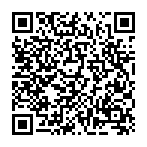
▼ Montrer la discussion